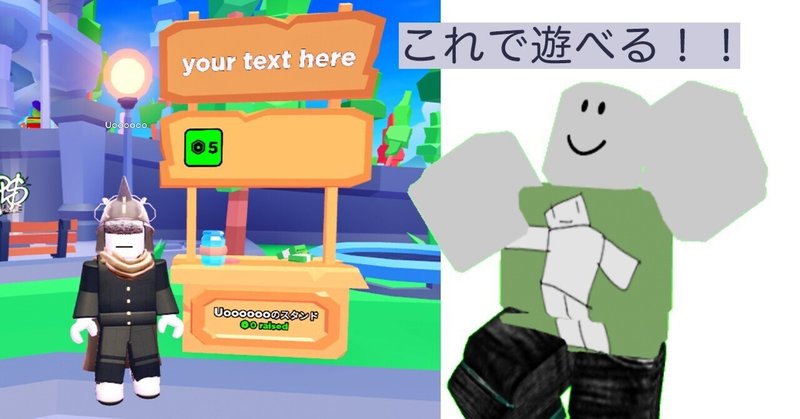
【2024年最新】スマホでゲームパスをつくろう!無料で作る寄付ゲームで使えるパスの作り方【ロブロックス】
こんにちは!けつべつです。
以前、寄付ゲームなどで使うことができるゲームパスの作り方を書きました。
ですがまたゲームパスの作り方が微妙に変わってしまったようです…
なので、改めて記事を書こうと思います!
(タブレット・パソコンを使っている方もこの記事通りに作ることができます。ご安心を!)
作り方
1、ブラウザ版ロブロックスにログインし、サイトの上に表示される「制作」をタップ
(一応言っておくとこの記事ではChromeというブラウザを使っています。アプリから作る方法もあるようですが、この記事ではブラウザを使った方法を紹介します…)

2、クリエイターハブが表示されるので、左上の「三」をタップ

制作をタップした後にこのページではなく「イメージできるものをなんでもつくっちゃおう!」のような文章が書かれたページが表示された場合は「マイ仮想空間を管理」を探してタップしてください。
そうすることでクリエイターハブが表示されるはずです!
3、「作品」をタップ

4、自分が作った作品一覧が表示されるので、ゲームパスを作りたい公開済みの作品のアイコンを選んでタップします。

公開されている作品のゲームパスでなければ売ることができません。
非公開のゲームを公開したい人は、
1、上のページが出ている状態で公開したい作品をタップ
2、作品概要ページが表示されるので、左上の「三」から「環境設定する」を探す
3、その中の「設定」をタップ
することで公開設定ができるページに移動できます。
ゲームを作ったことがない人は、アカウントを作った時に一緒に作られるデフォルトゲームを選んでください(設定を変えてなければ最初から公開されています)
5、作品の概要ページが表示されたら左上の「三」をタップしてメニューを開こう

6、「パス」をタップ

7、「パスを作成」をタップ

8、使い道に合わせて画像を変更し、名前と概要を書きます。
画像サイズは512x512ピクセルが推奨。
今は画像を設定しなくてもパスを作れるようですので、こだわりがなければ設定しなくていいです。


できたら「パスを作成」をタップ。
9、次は値段の設定をします。
パス作成後に下の画面が出るので、今作ったパスのアイコンをタップ。

10、パス編集画面が再び表示されたら「三」をタップ。

11、売り上げをタップ

12、販売中のアイテムをオンにし、「Robuxでの価格」に売りたい値段を入力。クリエーターの収益の横にある数字は売れたときにもらえるRobux。それを見ながら調節しよう。

できたら保存。これでゲームパスが作れました!
確認しよう
パスが使えるかどうか確認しよう。
PLS DONATEで屋台を自分のものにすると、作ったパスが下のスクショのように表示されます。

これができたらいろんな寄付ゲームでゲームパスが使えます。やったね!!
ここまでお疲れ様でした!
〜おしまい〜
